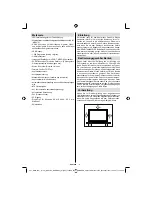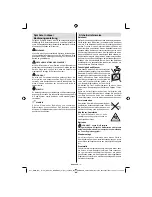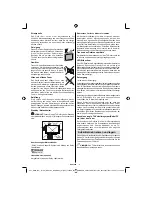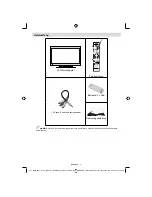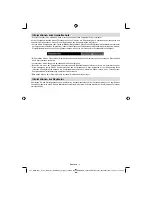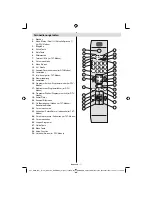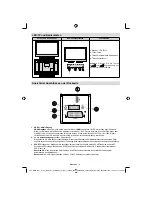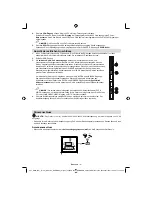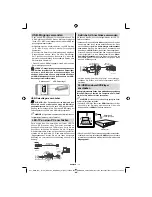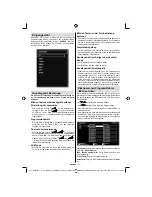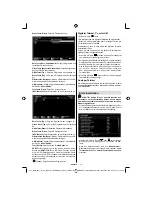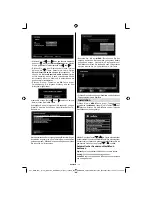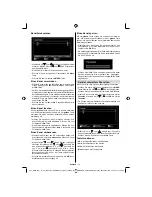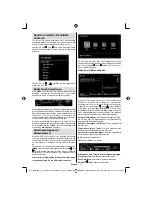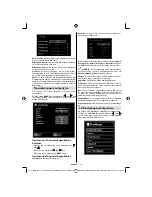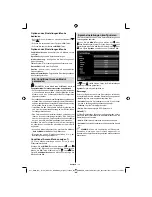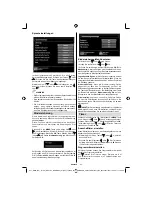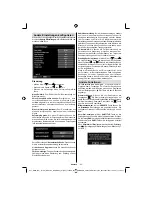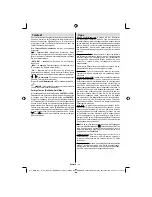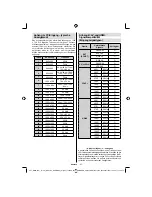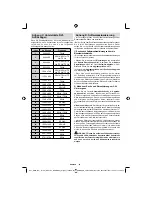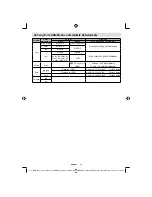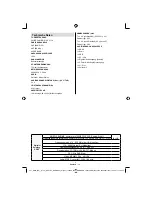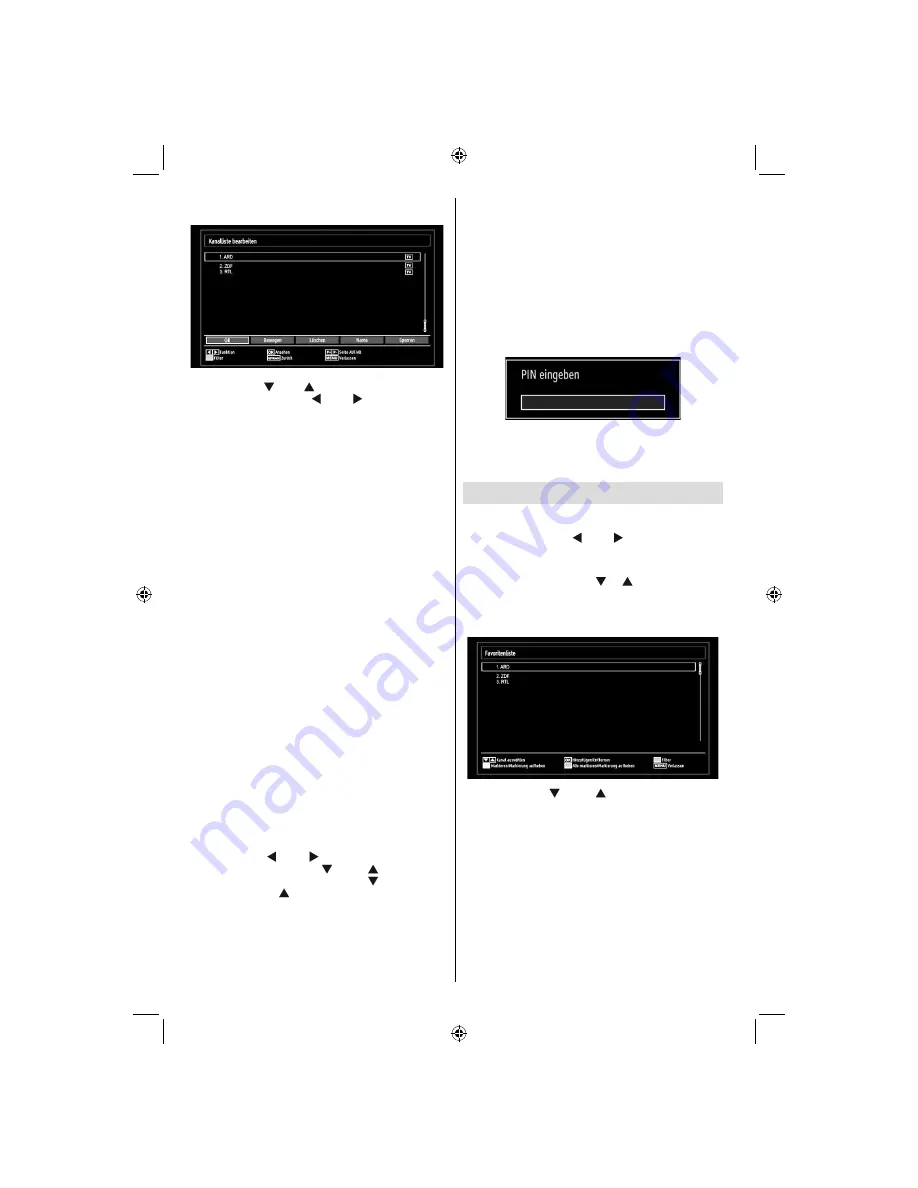
Deutsch
- 16 -
Kanalliste bedienen
Wählen Sie mit „
•
“ oder „ “ den Kanal, den Sie bearbeiten
möchten. Wählen Sie mit „ “ oder „ “ eine Funktion aus
dem Kanalliste-Menü.
Mit
•
P+
oder
P-
blättern Sie nach oben bzw. unten.
Drücken Sie zum Anzeigen der Filteroptionen die
•
blaue
Taste.
Drücken Sie zum Verlassen die
•
MENU
-Taste.
Einen Kanal verschieben
Wählen Sie zuerst den gewünschten Kanal. Wählen Sie die
•
Option Bewegen aus dem Kanalliste-Menü und drücken
die
OK
-Taste.
Der Nummer bearbeiten-Bildschirm wird angezeigt. Geben
•
Sie die gewünschte Kanalnummer über die Zifferntasten an
der Fernbedienung ein. Wenn auf dieser Nummer ebenfalls
ein Kanal gespeichert ist, erscheint eine Warnmeldung.
Wählen Sie Ja, wenn Sie den Kanal verschieben möchten,
und drücken Sie
OK
.
Drücken Sie zum Fortfahren
•
OK
. Der gewählte Kanal wird
nun verschoben.
Einen Kanal löschen
Mit der
grünen
Taste können Sie alle Kanäle markieren
bzw. alle Markierungen aufheben; mit der
gelben
Taste
markieren Sie einen einzelnen Kanal bzw. heben dessen
Markierung auf.
Wählen Sie den Kanal, den Sie löschen möchten, und
•
anschließend die Option
Löschen
. Drücken Sie zum
Fortfahren die
OK
-Taste.
Eine Warnmeldung wird eingeblendet. Wählen Sie zum
•
Löschen
Ja
und zum Abbrechen
Nein
. Drücken Sie zum
Fortfahren die
OK
-Taste.
Einen Kanal umbenennen
Wählen Sie den Kanal, den Sie umbenennen wollen, und
•
anschließend die Option
Umbenennen
. Drücken Sie zum
Fortfahren die
OK
-Taste.
Mit den Tasten „
•
“ oder „ “ wählen Sie den vorherigen/
nächsten Buchstaben. Mit „ “ oder „ “ wechseln Sie
den aktuellen Buchstaben, d. h. mit „ “ wechseln Sie
von „b“ zu „a“, mit „ “ wechseln Sie von „b“ zu „c“. Durch
Drücken der Zifferntasten 0 – 9 können Sie den markierten
Buchstaben durch die über der Taste aufgedruckten
Buchstaben ersetzen.
Drücken Sie anschließend zum Speichern die
•
OK
-Taste.
Mit
M
brechen Sie den Vorgang ab.
Einen Kanal sperren
Mit der
grünen
Taste können Sie alle Kanäle markieren
bzw. alle Markierungen aufheben; mit der
gelben
Taste
können Sie einen einzelnen Kanal markieren bzw. dessen
Markierung aufheben.
Wählen Sie den Kanal, den Sie sperren möchten, und
•
anschließend die Option
Sperren
. Drücken Sie zum
Fortfahren die
OK
-Taste.
Sie werden aufgefordert, den PIN-Code der Kindersicherung
•
einzugeben. Der Standard-PIN-Code lautet
0000
. Geben
Sie den PIN-Code ein.
Drücken Sie die
•
OK
-Taste, sobald der gewünschte Kanal
markiert ist; dadurch wird er gesperrt bzw. freigegeben.
Das Schlosssymbol wird neben dem ausgewählten Kanal
eingeblendet.
Sender verwalten: Favoriten
Sie können eine Liste mit Favoritenprogrammen erstellen.
Drücken Sie zum Aufrufen des Hauptmenüs die
•
MENU
-
Taste. Wählen Sie mit „ “ oder „ “ die Kanalliste-Option.
Drücken Sie zum Aufrufen der Menüinhalte die
OK
-Taste.
Wählen Sie zum Verwalten der Favoritenliste die Option
•
Favoriten
. Wählen Sie mit „ “ / „ “ und
OK
die Option
Favoriten
.
Sie können mehrere Kanäle als Favoriten einstellen und
•
dadurch nur Ihre Favoriten anzeigen.
Wählen Sie mit „
•
“ oder „ “ einen Kanal. Fügen Sie
den ausgewählten Kanal mit
OK
zur Favoritenliste hinzu.
Drücken Sie zum Entfernen erneut die
OK
-Taste.
Tastenfunktionen
OK
•
: Hinzufügen/Entfernen eines Senders.
Gelb
•
: De-/Selektieren eines Kanals.
Grün
•
: De-/Selektieren aller Kanäle.
Blau
•
: Anzeigen der Filteroptionen.
A01_MB62_[DE]_(01-TV)_[VESTEL_GERMANY]_woypbpr_3900UK_IDTV_BRONZE19_26970LEDW_10075473_50200007.indd 16
A01_MB62_[DE]_(01-TV)_[VESTEL_GERMANY]_woypbpr_3900UK_IDTV_BRONZE19_26970LEDW_10075473_50200007.indd 16
17.09.2011 15:56:00
17.09.2011 15:56:00
Summary of Contents for TL-26LE970B
Page 65: ...50199918 ...